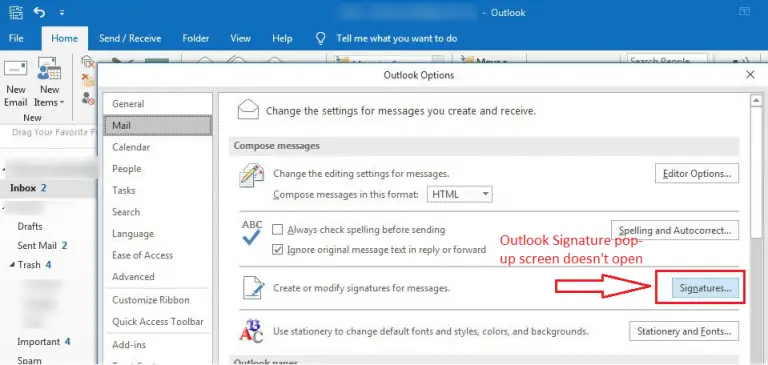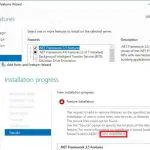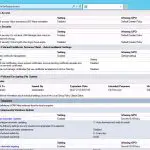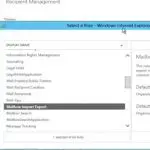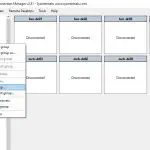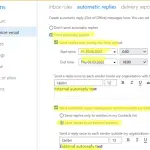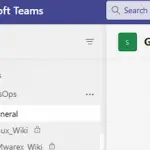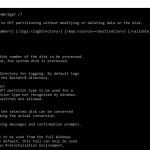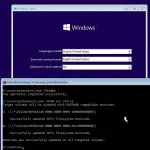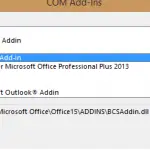Varias veces me he encontrado con un error en diferentes versiones de Outlook cuando el «FirmasEl botón ”no funciona. No importa cuántas veces haga clic en él, la ventana Firmas no aparecerá.
Esta vez, el error apareció en Windows 10 con la versión RTM recién instalada de Outlook 2016. Después de hacer clic en el Firmas botón en el Expediente -> Opciones -> Correo, no pasó nada y la firma no apareció.
Intenté reparar, eliminar y reinstalar Office, limpiar el registro, pero nada ayudó. ¿Cómo configurar una firma de Outlook de usuario en este caso?
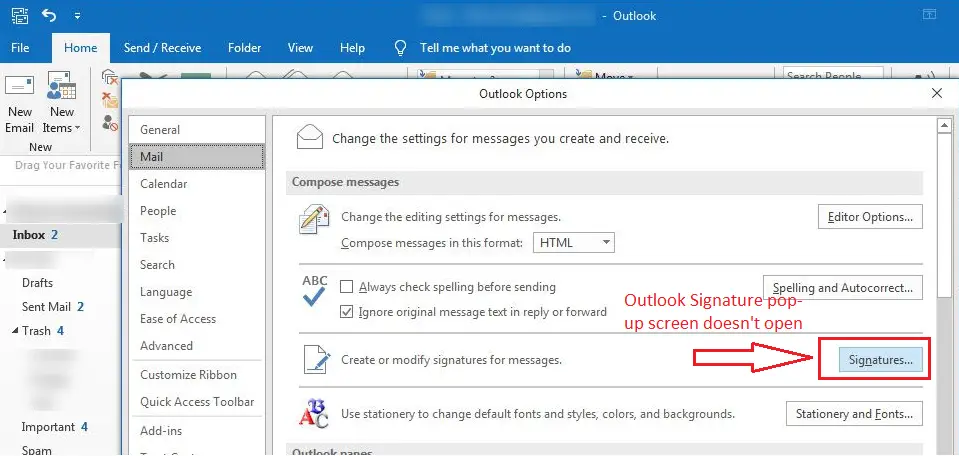
En uno de los artículos anteriores, dijimos cómo configurar una firma de Outlook basada en la información del usuario de Active Directory. Allí mencionamos que en Windows 10, 8.1 y 7 los archivos con firmas de Outlook se ubican en la carpeta del perfil de usuario %APPDATA%MicrosoftSignatures (C:UsersusernameAppDataRoamingMicrosoftSignatures). Entonces, si crea un archivo HTML / RTF / TXT con el texto de la firma y lo guarda en el directorio especificado, puede insertar su firma usando el botón correspondiente en la interfaz de Outlook 2016 al crear un nuevo correo electrónico o responder (Outlook debe reiniciarse) .
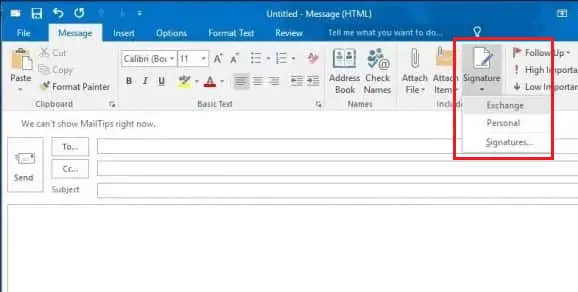
Pero es bastante incómodo ya que cada vez tienes que presionar el botón ‘Firma’ manualmente. Puede asignar este archivo como una firma de Outlook predeterminada a través del registro. Para hacerlo, retire el Primer intento parámetro en la clave de registro HKCUSoftwareMicrosoftOffice<Office Version>OutlookSetup y cree 2 valores de cadena (REG_SZ): Nueva firma y ResponderFirma en la tecla reg HKEY_CURRENT_USERSoftwareMicrosoftOffice16.0CommonMailSettings (para Outlook 2016). Especifique la ruta completa al archivo de firma como los valores de estos parámetros.
Sin embargo, esta solución es inconveniente y no flexible.
Hay una descripción de un error similar en Windows 10 en support.office.com. Para solucionar el problema del botón Firmas que no funciona, se recomienda desinstalar una aplicación moderna Aplicación de escritorio de Microsoft Office (Configuración -> Aplicaciones -> Aplicaciones y funciones).
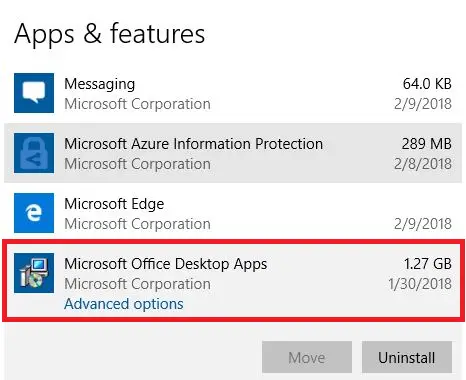
Si no ha ayudado, he encontrado algunas opiniones en foros técnicos de que el problema de la firma a menudo aparece después de la migración del buzón a otro dominio o en computadoras con Office preinstalado.
Para que el botón Firmas funcione, intente lo siguiente:
En estas claves de registro (para las ediciones de Office x64 y x86 respectivamente) cambie los valores de Defecto y LocalServer32 parámetros a la ruta completa al archivo ejecutable outlook.exe en su computadora (por ejemplo, para C:Program Files (x86)Microsoft OfficeOffice16Outlook.exe para Outlook 2016):
HKEY_LOCAL_MACHINESOFTWAREClassesWow6432NodeCLSID{0006F03A-0000-0000-C000-000000000046}LocalServer32HKEY_LOCAL_MACHINESOFTWAREClassesCLSID{0006F03A-0000-0000-C000-000000000046}LocalServer32

Si este método no ha ayudado, intente usar este archivo REG (para Office 2016 y Office 365):
Windows Registry Editor Version 5.00
[HKEY_CLASSES_ROOTOutlook.Application]
@="Microsoft Outlook 16.0 Object Library"
[HKEY_CLASSES_ROOTOutlook.ApplicationCLSID]
@="{0006F03A-0000-0000-C000-000000000046}"
[HKEY_CLASSES_ROOTOutlook.ApplicationCurVer]
@="Outlook.Application.16"
[HKEY_CLASSES_ROOTOutlook.Application.16]
@="Microsoft Outlook 16.0 Object Library"
[HKEY_CLASSES_ROOTOutlook.Application.16CLSID]
@="{0006F03A-0000-0000-C000-000000000046}"
[HKEY_CLASSES_ROOTWow6432NodeCLSID{0006F03A-0000-0000-C000-000000000046}]
[HKEY_CLASSES_ROOTWow6432NodeCLSID{0006F03A-0000-0000-C000-000000000046}InprocServer32]
"Assembly"="Microsoft.Office.Interop.Outlook, Version=16.0.0.0, Culture=neutral, PublicKeyToken=71E9BCE111E9429C"
"Class"="Microsoft.Office.Interop.Outlook.ApplicationClass"
"RuntimeVersion"="v2.0.50727"
[HKEY_CLASSES_ROOTWow6432NodeCLSID{0006F03A-0000-0000-C000-000000000046}InprocServer3216.0.0.0]
"Assembly"="Microsoft.Office.Interop.Outlook, Version=16.0.0.0, Culture=neutral, PublicKeyToken=71E9BCE111E9429C"
"Class"="Microsoft.Office.Interop.Outlook.ApplicationClass"
"RuntimeVersion"="v2.0.50727"
[HKEY_CLASSES_ROOTWow6432NodeCLSID{0006F03A-0000-0000-C000-000000000046}LocalServer32]
@="C:\Program Files\Microsoft Office\Office16\OUTLOOK.EXE"
[HKEY_CLASSES_ROOTWow6432NodeCLSID{0006F03A-0000-0000-C000-000000000046}ProgID]
@="Outlook.Application.16"
[HKEY_CLASSES_ROOTWow6432NodeCLSID{0006F03A-0000-0000-C000-000000000046}Typelib]
@="{00062FFF-0000-0000-C000-000000000046}"
Si se produce un problema de firma en Office 2010, reemplace 16 por 14; si está en Outlook 2013, reemplace 16 con 15.
Artículos Interesantes
Relacionados:
Contenido